Non riesci a capire perché ChatGPT Plus non risponde?
Quando ti abboni a un servizio premium, ti aspetti che tutto funzioni perfettamente. Tuttavia, questo non è il caso di alcuni utenti di ChatGPT Plus che riscontrano problemi nel generare risposte dal chatbot.
A quanto pare, il chatbot non risponde alle domande, il che può essere frustrante soprattutto se ti affidi al servizio per le tue attività quotidiane.
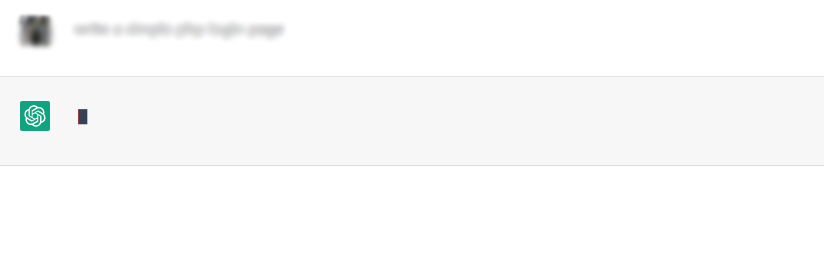
Di solito, gli errori relativi al server causano questo problema su ChatGPT Plus. Tuttavia, può anche essere dovuto a configurazioni improprie, browser Web difettosi o problemi di connessione di rete.
Se riscontri questo problema su ChatGPT Plus, ti abbiamo coperto.
Oggi ti mostreremo come correggere ChatGPT Plus se non risponde alle tue domande.
Iniziamo!
1. Controlla i server OpenAI.
Prima di modificare le configurazioni, controlla se il problema proviene dalla tua parte o da OpenAI. Fortunatamente, OpenAI ha una pagina di stato dedicata dove puoi visualizzare i problemi segnalati con il servizio.
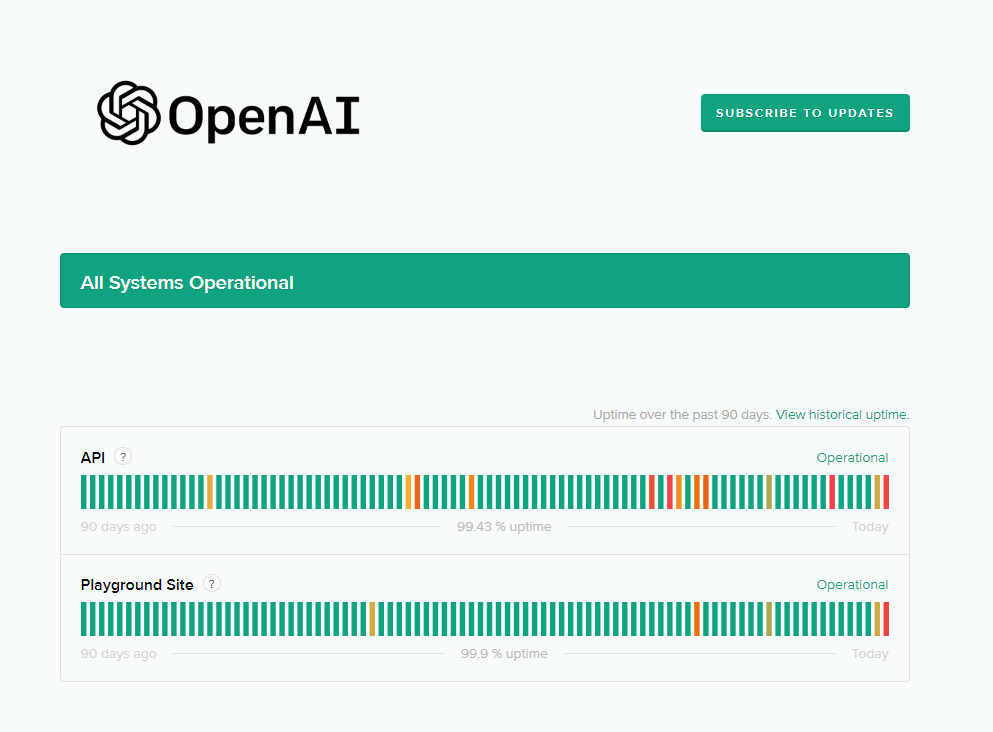
Se i server sono inattivi, la cosa migliore da fare è aspettare poiché i problemi relativi al server non possono essere risolti da parte tua.
D’altra parte, puoi passare alla soluzione successiva se non c’è niente di sbagliato nei server di OpenAi.
2. Riavvia il tuo computer.
Una delle prime cose da fare quando riscontri problemi su ChatGPT Plus è riavviare il sistema. Ciò dovrebbe consentire al computer di ricaricare le proprie risorse ed eliminare i problemi che potrebbero essersi verificati durante l’utilizzo.
Per Windows:
premi il tasto Windows sulla tastiera. Successivamente, accedi alla scheda Opzioni risparmio energia. Infine, fai clic su Riavvia per riavviare il sistema. 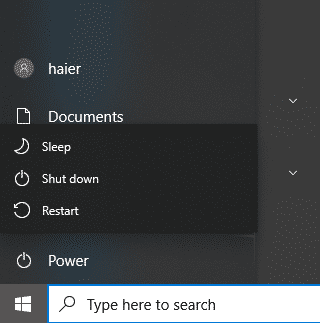
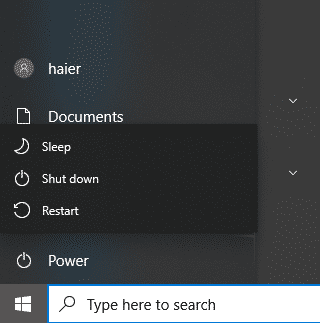
Per Mac:
accedi a Apple Menu facendo clic sull’icona Apple nell’angolo in alto a sinistra. Successivamente, scegli Riavvia dal menu a discesa. Infine, fai di nuovo clic su Riavvia per confermare la tua azione. 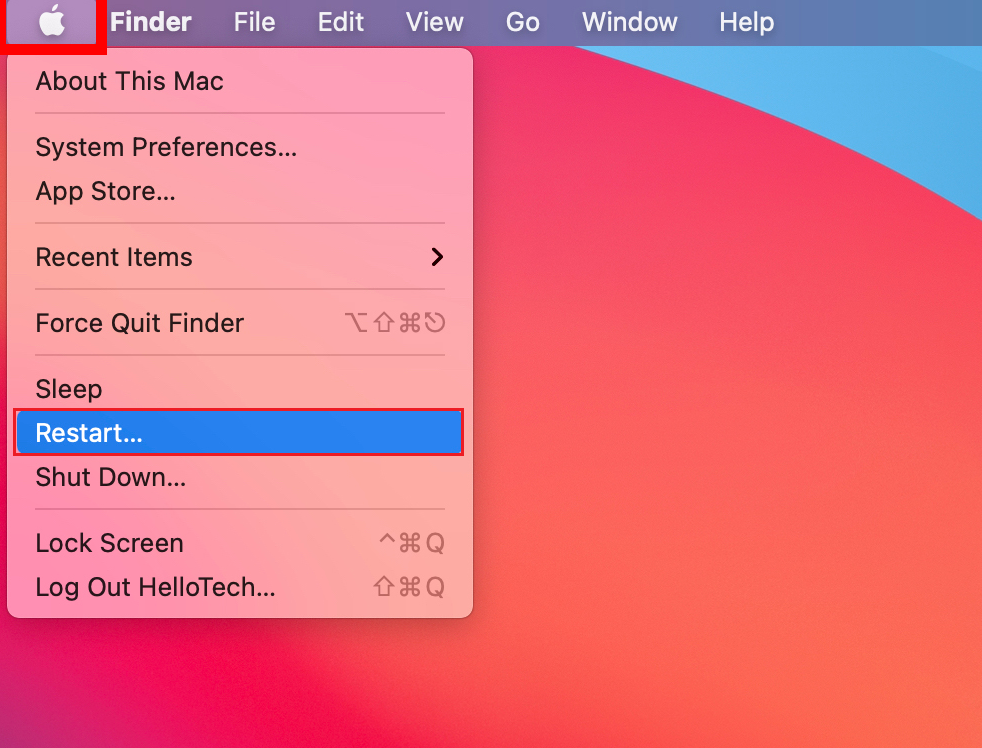
Al termine, torna a ChatGPT Plus per verificare se il problema è stato risolto.
3. Controlla la tua connessione Internet.
Reti lente o instabili potrebbero anche essere il motivo per cui ChatGPT Plus non risponde. Per confermarlo, esegui un test di velocità sulla tua rete utilizzando Fast.com per misurare la larghezza di banda attuale.
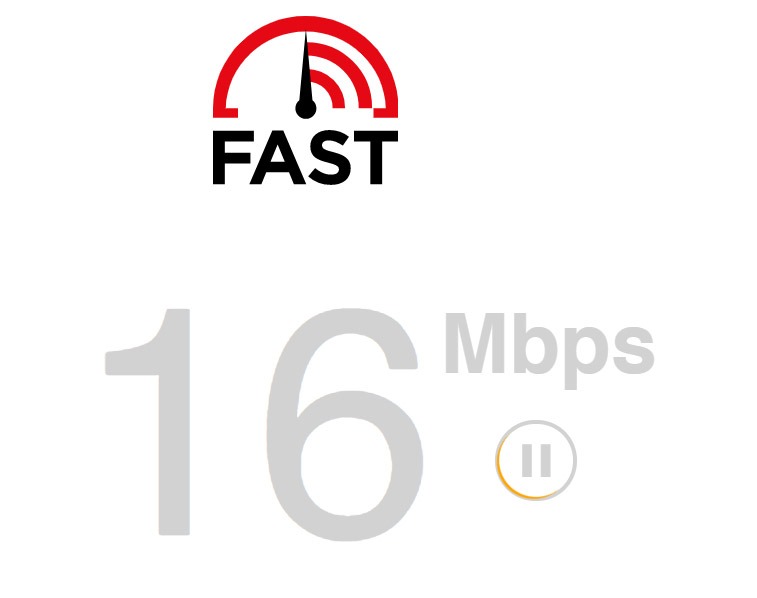
Se il test indica un problema con la tua rete, prova a spegnere e riaccendere il modem o il router. Questo dovrebbe ristabilire il collegamento con i server del tuo ISP. Scollega il router dalla presa e attendi dai 5 ai 10 secondi prima di ricollegarlo.

Esegui un altro test in seguito per verificare se il problema è stato risolto. In caso contrario, contatta il tuo ISP e chiedi loro di risolvere il problema.
4. Prova un browser diverso.
Se ChatGPT Plus continua a rimanere bloccato sul tuo browser, ti consigliamo di utilizzarne uno diverso. È possibile che il browser che stai attualmente utilizzando abbia un problema che impedisce al servizio di rispondere.
Ti consigliamo di utilizzare i browser più diffusi come Mozilla Firefox, Google Chrome e Microsoft Edge per accedere a ChatGPT Plus.
5. Cancella dati di navigazione.
Puoi anche provare a cancellare i tuoi dati di navigazione se continui a riscontrare problemi con ChatGPT Plus. Ciò dovrebbe garantire che non vi siano dati danneggiati nella memoria e aggiornare i dati dell’account.
Ecco cosa devi fare:
avvia il browser e accedi alle sue Impostazioni. Ora vai a Privacy e sicurezza. Fai clic su Cancella dati di navigazione. Nella finestra pop-up, fai clic su Intervallo di tempo e scegli Dall’inizio. Includi cache e cookie nel processo e fai clic su Cancella dati. 
Al termine, riavvia il browser, torna a ChatGPT Plus e controlla se riscontri ancora problemi.
6. Disattiva VPN.
Le reti private virtuali sono servizi di terze parti che ti consentono di navigare in privato e proteggere i tuoi dati. Sebbene le VPN siano ottime per motivi di sicurezza, possono anche causare problemi relativi alla rete.
Se riscontri problemi durante l’utilizzo di ChatGPT Plus, ti consigliamo di disattivare qualsiasi VPN presente sul tuo computer o sulla tua rete.
Al termine, prova a utilizzare nuovamente ChatGPT Plus per verificare se il problema è stato risolto.
Puoi anche provare a passare a un provider migliore se preferisci utilizzare una VPN durante la navigazione online. PureVPN è uno dei migliori provider VPN al mondo con oltre 7500 server in tutto il mondo. Funziona con la maggior parte delle applicazioni e mantiene la tua connessione veloce e affidabile.
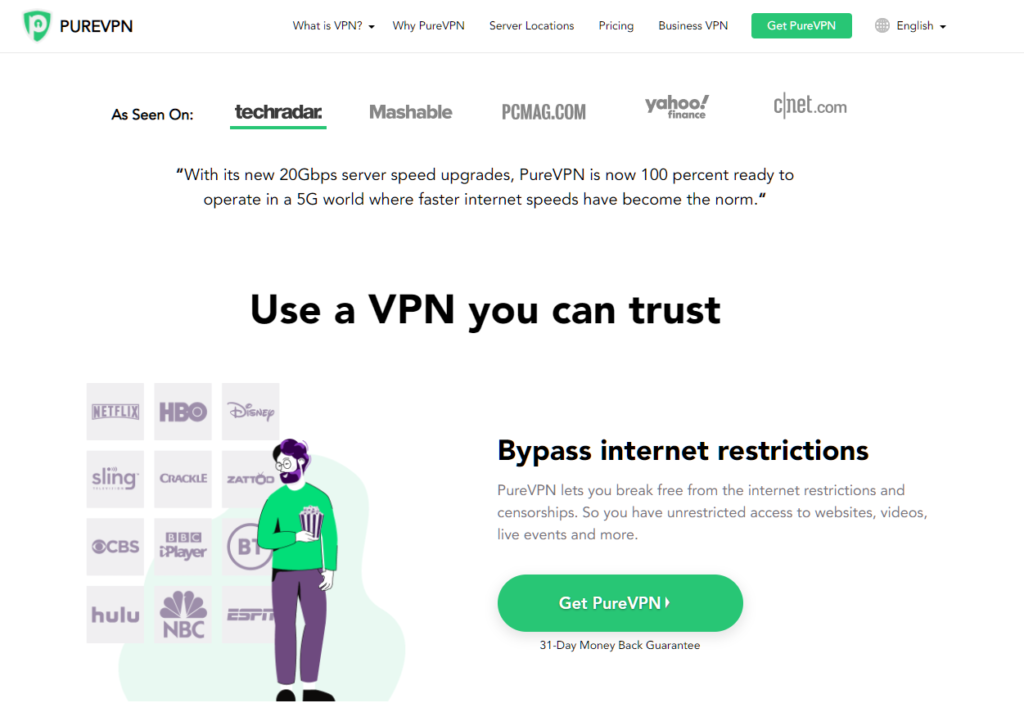
PureVPN funziona anche con servizi di streaming come Netflix, Disney+ e HBO Max.
7. Aspetta.
Se ChatGPT Plus continua a non rispondere, è possibile che ci siano molti utenti sulla piattaforma in questo momento. Dato il volume di utenti che si affidano al servizio, i server di ChatGPT Plus possono essere sopraffatti.
In questo caso, prova a utilizzare ChatGPT Plus durante le ore di riposo. Questo può variare a seconda della tua regione, ma ci sono meno utenti durante la notte.
Correlato: Come correggere l’errore interno del server su ChatGPT
8. Disattiva le estensioni.
Le estensioni del browser potrebbero anche essere il motivo per cui ChatGPT Plus non risponde. Alcune delle tue estensioni potrebbero interferire con il servizio.
Per risolvere questo problema, procedi nel seguente modo per disattivare le tue estensioni:
Avvia il tuo browser web e vai su Impostazioni. Successivamente, fai clic su Estensioni nel menu laterale. Disattiva tutte le estensioni e riavvia il browser. 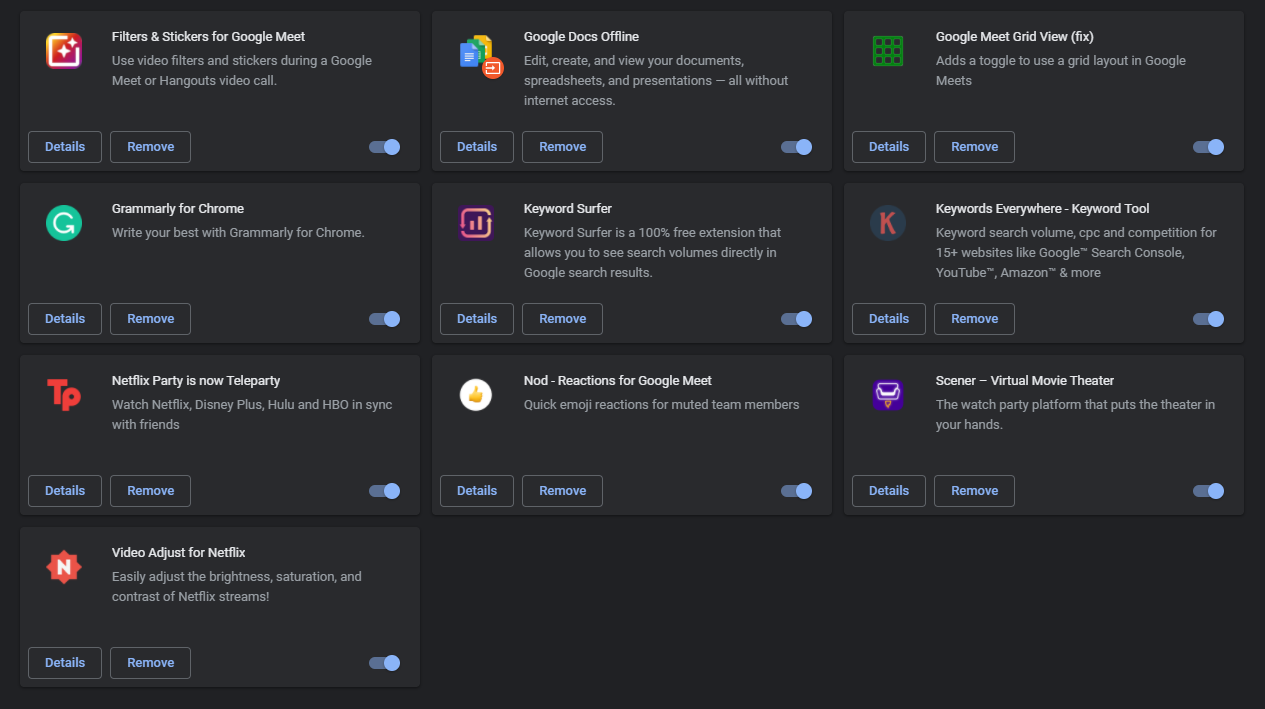
Torna a ChatGPT Plus per verificare se il problema è stato risolto.
9. Prova la versione gratuita.
Sappiamo che hai pagato per ChatGPT Plus e preferisci usarlo rispetto alla versione gratuita. Tuttavia, abbiamo scoperto che ci sono casi in cui la versione gratuita funziona e la versione Plus no.
Nel frattempo, prova ad accedere a ChatGPT utilizzando un account gratuito fino a quando gli sviluppatori non avranno risolto tutto.
Se nessuna delle soluzioni di cui sopra ha funzionato, ti consigliamo di segnalare il problema a OpenAI. Vai alla loro pagina di supporto e sfoglia le guide per vedere se riesci a trovare altre soluzioni non menzionate sopra.
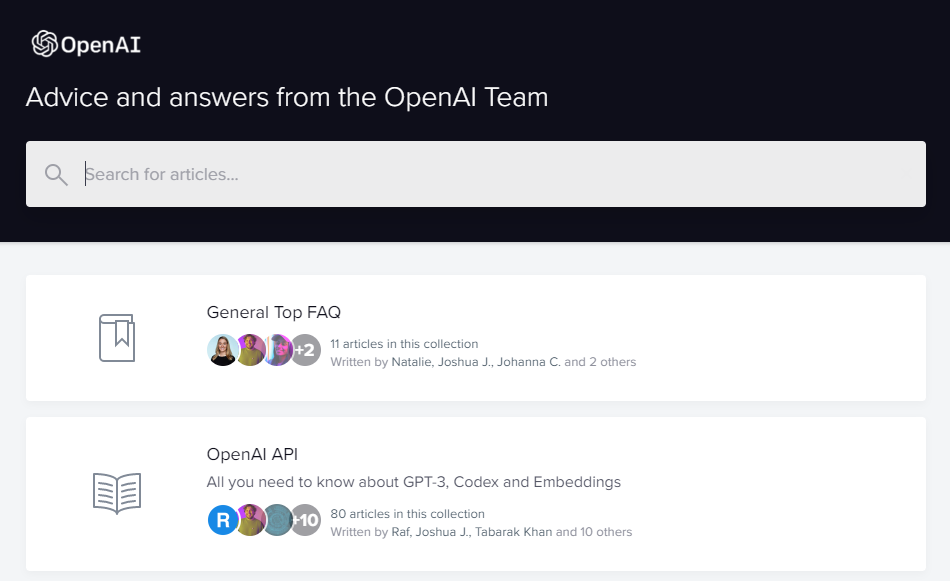
Puoi anche inviare un ticket per chiedere assistenza al loro team.
Quando segnali un problema, non dimenticare di includere i dettagli del tuo account e il browser che stai utilizzando per aprire il servizio. Questo dovrebbe aiutare il loro team a valutare la situazione e risolvere il problema più velocemente.
Questo conclude la nostra guida per correggere ChatGPT Plus se non risponde da parte tua. Se hai domande, lascia un commento qui sotto e faremo del nostro meglio per rispondere.
Se questa guida ti è stata utile, condividila.